Како да искључите Гоогле помоћник на Андроид уређајима
Мисцелланеа / / November 28, 2021
Не тако давно, Гоогле Ассистант је представљен као ново лансирање Алло, у мају 2016. Овај виртуелни анђео чувар никада није престао да доноси нове функције и додатке од тада. Чак су проширили свој асортиман на звучнике, сатове, камере, таблете и још много тога.
Гоогле помоћник је сигурно спас, али може бити мало досадно када ова функција са вештачком интелигенцијом прекине сваки ваш разговор и прикраде се вама као комшија из суседства.
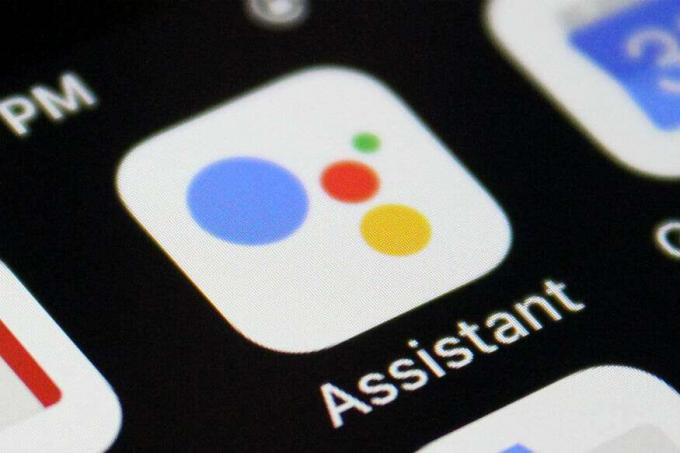
Можете деактивирати дугме за подршку да бисте стекли делимичну контролу над овом функцијом јер ће вам омогућити приступ Гоогле помоћник преко телефона уместо дугмета за почетну страницу. Али, можда ћете желети да потпуно искључите Гоогле помоћник да бисте њиме у потпуности управљали. Срећом по вас, то се сматра веома лаким задатком за Андроид кориснике.
Садржај
- Како да искључите Гоогле помоћник на Андроид уређајима
- 1. метод: Онемогућите Гоогле помоћника
- Метод 2: Онемогућите дугме за подршку
- Метод 3: Деинсталирајте ажурирања
Како да искључите Гоогле помоћник на Андроид уређајима
Записали смо неколико трикова за искључивање вашег Гоогле помоћника. Не брините, ми вам чувамо леђа! Идемо!
1. метод: Онемогућите Гоогле помоћника
На крају, дође тренутак када вам Гоогле помоћник иде на живце и коначно кажете: „У реду Гугл, завршио сам с тобом!“ Да бисте потпуно онемогућили ову функцију, мораћете да следите доле наведене кораци:
1. Финд тхе Гоогле апликација на свом уређају.
2. Затим додирните на Више дугме у доњем десном углу екрана.

3. Сада, додирните Подешавања а затим изаберите Гоогле помоћник.

4. Кликните на асистент картицу, а затим изаберите Телефон (име вашег уређаја).

5. На крају, укључите Дугме Гоогле помоћник је искључено.
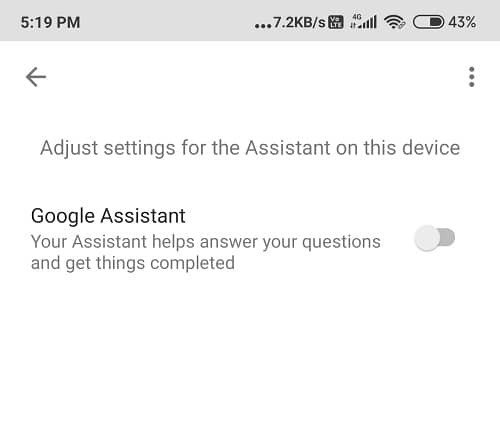
Честитам! Управо сте се решили њушкавог Гоогле помоћника.
Такође прочитајте:Поправите да се Гоогле помоћник насумично појављује
Метод 2: Онемогућите дугме за подршку
Деактивирање дугмета за подршку ће вам дати делимичну контролу над овом функцијом. То значи, ако онемогућите дугме за подршку, моћи ћете да избегнете Гоогле помоћник, јер се више неће појављивати када дуго притиснете дугме за почетак. И погодите шта? То је лак процес.
Кораци су углавном исти за све Андроид уређаје:
1. Иди на Мени уређаја, и пронађите Подешавања.
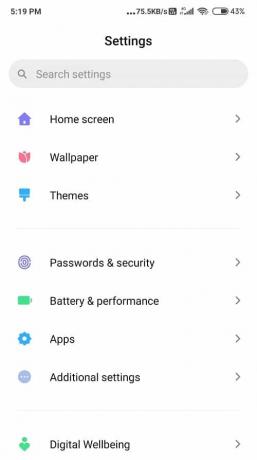
2. Тражити Додатна подешавања и навигација Пречице за дугме. Додирните га.
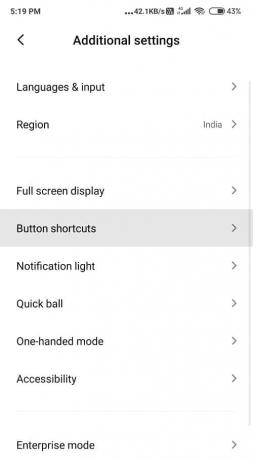
3. Под Контрола система одељак, наћи ћете опцију која каже „притисните и држите дугме да бисте укључили Гоогле помоћник’ укључите то Ван.
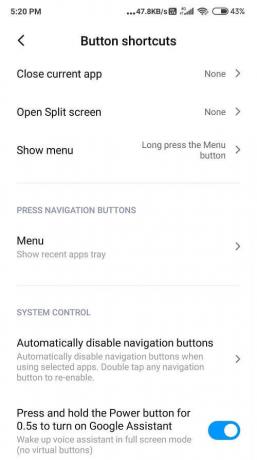
Иначе!
1. Иди на Подешавања икона.
2. Финд Подразумеване апликације под секцијом Апликације.
3. Сада изаберите Гласовни унос помоћника опцију или у неким телефонима, Апликација за помоћ у уређају.

4. Сада тапните на њега и изаберите Ниједан са листе за померање надоле.
То је то! Сада можете да се опустите јер је Гоогле помоћник коначно онемогућен.
Метод 3: Деинсталирајте ажурирања
Ако једноставно деинсталирате ажурирања, ваша Гоогле апликација ће се вратити на претходну верзију, где није имала Гоогле помоћника или активног гласовног помоћника. Није ли то лако?
Једноставно пратите ове кораке и захвалите ми се касније!
1. Иди на Подешавања икону и пронађите Аппс.

2. Кликните на Управљајте апликацијом и пронађите Гоогле Апп. Изаберите га.
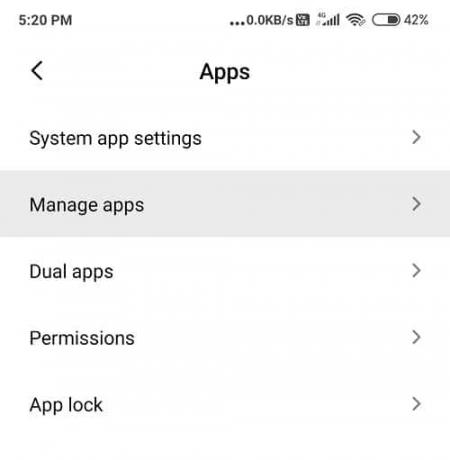
3. Додирните на три тачке опцију у горњем десном углу екрана или у менију испод.
4. Навигате Деинсталирајте ажурирања и изаберите ту опцију.
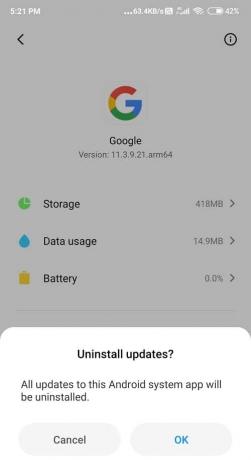
Запамтите, ако деинсталирате ажурирања, више нећете моћи да приступите другим напретцима и побољшањима. Дакле, донесите мудру одлуку и поступите у складу са тим.
Препоручено:Како инсталирати Гоогле Ассистант на Виндовс 10
Гоогле помоћник је дефинитивно благодат, али понекад може деловати као зло. Срећом, немате о чему да бринете. Чувамо ти леђа. Јавите нам да ли су вам ови хакови помогли да решите проблем. Чекаћу ваше повратне информације!



